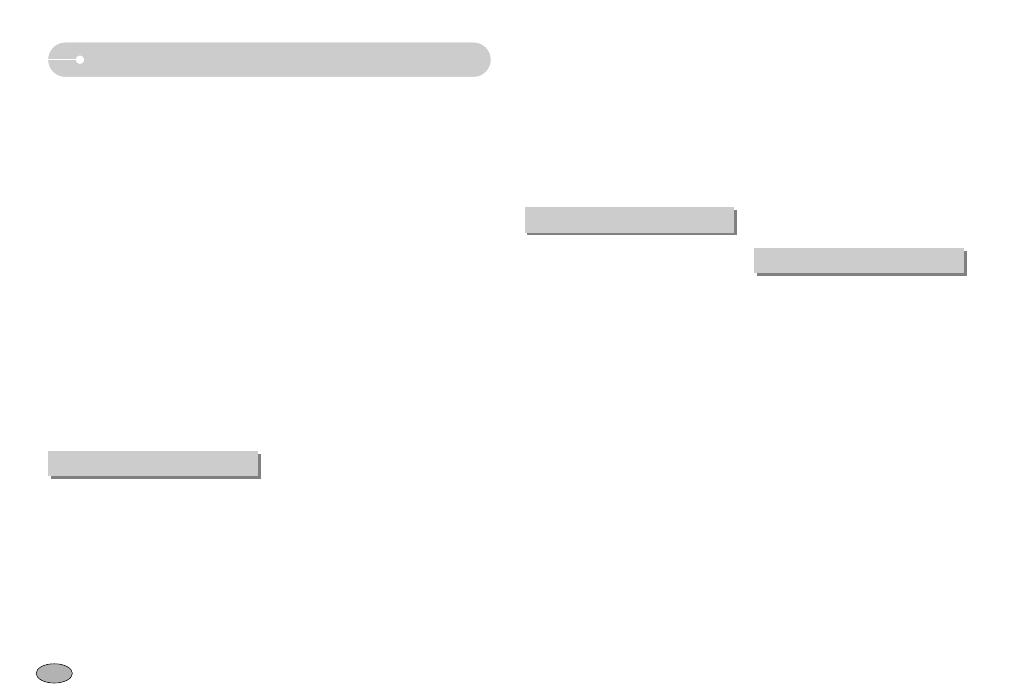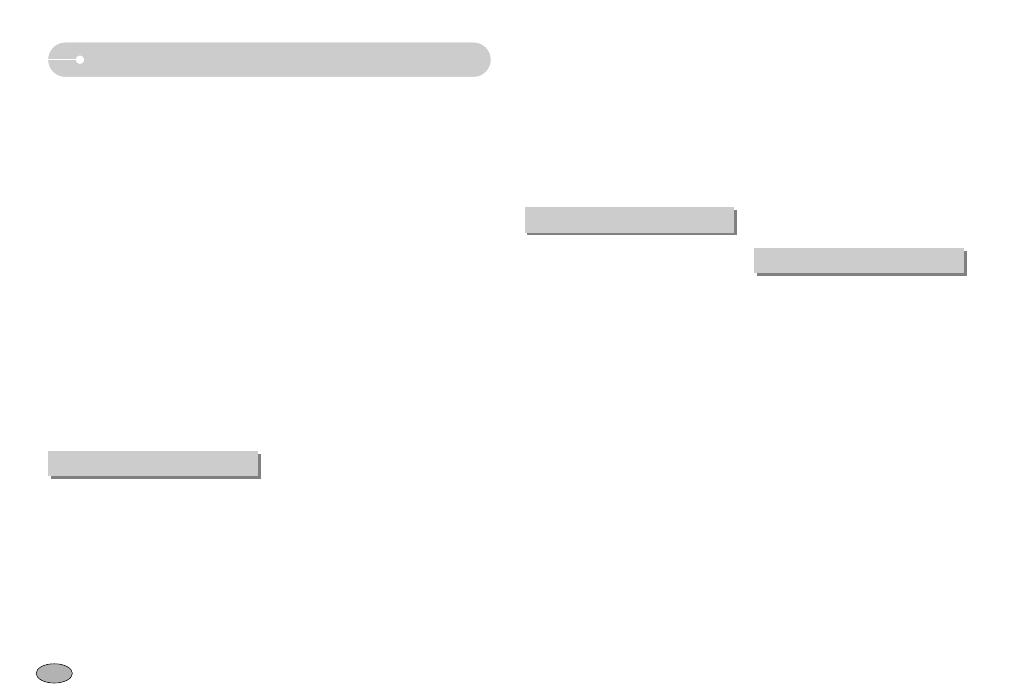
4
Contenido
■
Efecto especial :
marcos de enfoque preconfigurados
…27
■Estabilizador del marco de la imagen
en movimiento ……………………28
■+ / - Botón…………………………29
●
Utilización del monitor LCD para ajustar
la configuración de la cámara
……31
■Cómo utilizar el menú ……………32
■CONFIGURACIÓN DE MODO …33
■Modo………………………………33
■Tamaño …………………………34
■
Calidad / Velocidad de fotogramas…
34
■Medición …………………………35
■Disparo continuo …………………35
■Nitidez ……………………………35
■Información de OSD (visualización
en pantalla) ………………………36
●
Inicio del Modo de Reproducción
…36
■Reproducción de una imagen en
movimiento ………………………37
■Función de captura de imágenes en
movimiento ………………………37
■Cómo capturar la imagen en
movimiento ………………………37
■
Recorte de películas en la cámara …
37
■Reproducción de una grabación de
voz…………………………………38
●Indicador del monitor LCD ………38
●Uso de los botones para el ajuste de
la cámara fotográfica ……………38
■
Botón de modo de reproducción
…38
■Botón Imagen en miniatura /
Ampliación ………………………39
■Botón Memoria de voz / Arriba …40
■
Botón reproducción y pausa / abajo
…41
■Botón IZQUIERDA / DERECHA /
MENÚ / OK ………………………41
■Botón E (Efectos)…………………41
■Botón Eliminar ……………………41
●Ajuste de la función de reproducción
usando el monitor LCD …………42
■Inicio de la presentación …………44
■
Información de texto en pantalla
…45
■Girar una imagen…………………45
■Cambiar tamaño …………………46
■Protección de imágenes …………46
■Eliminación de imágenes ………47
■Copiar ……………………………47
■DPOF ……………………………48
■DPOF : ESTÁNDAR ……………48
■DPOF : Índice ……………………48
■DPOF : Tamaño de impresión …49
■PictBridge …………………………49
■
PictBridge : selección de imágenes
…50
■PictBridge :
configuración de la impresión……50
■PictBridge : impresión ……………51
■PictBridge : RESTABLECER ……52
●Menú de Configuración …………52
■Nombre de archivo ………………53
■Apagado automático ……………54
■Idioma ……………………………54
■Formato …………………………54
■Configuración de la fecha, hora y
tipo de fecha………………………55
■HORA MUNDO …………………55
■Estampación de la fecha de
grabación …………………………55
■Lámpara de autoenfoque ………55
■Sonido ……………………………55
■Conexión de un dispositivo externo
(USB) ……………………………55
■Claridad de LCD …………………56
■
Selección del tipo de salida de vídeo
…56
■Vista rápida ………………………56
■Inicialización………………………56
●Configuración del menú MiCÁM…57
■Imagen de inicio …………………57
■Sonido de inicio …………………57
■Sonido del obturador ……………57
●Notas importantes ………………58
●Indicador de advertencia …………59
●Antes de ponerse en contacto con
un centro de servicios ……………60
●Especificaciones …………………61
●Notas con respecto al Software …63
●Requisitos recomendados del
sistema ……………………………63
●Acerca del software ………………63
●Instalación del software de la
aplicación …………………………64
●Inicio del modo PC ………………66
●Retiro del disco extraíble …………68
●Configuración del controlador USB
para MAC …………………………68
●
Uso del Controlador USB para MAC
…68
●Para quitar el Controlador USB para
Windows 98SE ……………………69
●Digimax Master……………………69
●PMF ………………………………72
CONFIGURACIÓN
SOFTWARE
REPRODUCCIÓN